Section软件简介
Section软件简介-文档

Section软件简介本系统是在Windows XP系统和MapGis6.7(B20051118)基础上,以Microsoft VC++ 6.0为编程语言,MapGis 6.7 SDK为开发平台进行开发的地质图件制作软件。
系统基于MapGis 输入编辑子系统强大的图形编辑能力,添加专业的地质图件制作工具,大大提高了地质图件的制作效率。
地质数据采集系统采用Microsoft Access的MDB格式,自动计算绘制符合行业标准的MapGis格式地质图件。
本软件完全免费使用。
在使用过程中,如果是本软件的缺陷造成你的损失,本人不承担任何责任。
一旦开始使用,视为你同意。
本软件可以自由复制传播,但不可用于商业用途。
现Section版本具有的功能模块:1、绘制剖面图功能;2、绘制柱状图功能;3、辅助工具Ⅰ和辅助工具Ⅱ。
软件下载:华夏土地网论坛Section快捷键对照表Ctrl+A选择相同图元功能B选择区Ctrl +C复制图元功能选择点Ctrl +V 粘贴图元功能N选择弧段Ctrl +X 剪切图元功能V选择线Ctrl +Z后悔操作X选择子图Shift+Z 选多类型图元功能Z选择文本Shift +C 超级拷贝功能E扩展工具箱Shift +V 超级粘贴功能T系统工具箱正交功能Del删除选择图元Tab全屏功能空格键捕捉功能→向右移动选择图元↑向上移动选择图元←向左移动选择图元↓向下移动选择图元鼠标中键按住可以移动图形鼠标滚轮放大缩小功能双击鼠标中键复原窗口功能双击鼠标右键取消所有操作,回到初始状态其它快捷键与mapgis相同。
在编辑视图中,如果状态为准备状态,按住Ctrl右击,将弹出常用图元编辑快捷菜单;按住Shift右击,将弹出扩展功能快捷菜单。
安装与卸载一、系统要求基础软件:MapGis软件。
推荐MapGis 6.7版本Build051118。
系统支持:Section软件支持Microsoft® Windows® 的2000,XP,Vista和7系列的操作系统。
section前辈经验总结

2010.10.10d(纪念SECTION发布两周年)更新
1、增加花纹线宽度。
2、修改花纹比例分为x比例、y比例。
3、完美读取mapgis花纹,实现角度填充,渐变花纹。
2010.10.10c测试版更新
1、修正按趋势填充线第一次填充可能不成功的错误。
6、平面工程投影中增加绘制剥土工程,剥土工程两端增加短线。
7、增加mapgis颜色号、RGB、KCMY颜色查询。
8、增加删除目录里面的空文件。
9、增加点多字段标注(只对自定义格式有效)。
10、分别增加开、关点、线、面图层的功能。
11、改正在输入T或者E字符后,按F5、F6、F7会跳出工具箱错误。
2010.05.01e修正版
1、修正角度阵列复制子图出错。
2、改进常用子图、地层代号功能,增加删除子图或者代号。
3、修正拉线剪断线在没有编辑线文件下会错误退出。
4、改进工具栏上的搜索功能。
5、修正选线裁剪框节点超过2000点会出错。
6、改正工程平面投影超过50个工程会出错。
2010.05.01e更新
2、修正部分错误。
2011.0327d(beta2)5.29
1、修正多处错误。
2、优化程序。
3、增加单文件图层管理器。
2011.03.27d测试版(5.23)
1、增加批量删除属性结构。
2、增加保存系统参数。
3、增加标尺显示。(还存在问题)
4、程序框架做了调整。
2011.03.27c修正版(0425)
6、导出系统库。
7、改正dxf转mapgis,如果是实体,可能转为交叉区的错误。
就运用Section制作地质剖面图的体会

就运用Section制作地质剖面图的体会运用Section制作地质剖面图。
标签:Section 地质剖面运用体会Section是在Windows XP系统和MapGis6.7(B20051118)基础上,以Microsoft VC++ 6.0作为编程语言,Mapgis 6.7 SDK作为开发平台进行开发的地质图件制作软件。
系统以Mapgis输入编辑子系统强大的图形编辑能力为基础,添加了专业的地质图件制作工具,从而大大提高了地质图件的制作效率:同时与Excel结合实现了强大且丰富的数据沟通功能;使得图形可以在不同的工程之间、不同的文件中,不同的时间,不同的位置可以自由复制粘贴;方便了图例拾取、修改、排版的操作,可以自由定制用户图签和使用;简化了图切剖面操作;还有实现了CAD与Mapgis数据格式的相互转换,按照原图层或点线面类型输出成为Mapgis 格式;实现了读取原Mapgis花纹库以及AutoCAD花纹库,填充渐变角度的花纹。
本次主要讲述的是运用Section制作地质剖面图,接下来详细讲解具体每一步操作步骤及其注意事项:(1)自动赋高程时不需要自己先编辑线的属性结构,但必需把地形线图层设置为当前编辑文件;打开菜单“剖面图—自动赋高程”;在地形线起点处点鼠标左键不要松开鼠标,拖动鼠标到终点,松开鼠标左键,(拉线赋高程的时候首先要先把与地形无关的线条删除整理,切忌不要重复穿过同一条线,避免属性重复添加);打开“高程参数设置”对话框—输入“起始高程”及“高程增量”,设置完数据后,点“确定”。
(2)读取地形数据:打开菜单“剖面图—读取地形数据”。
第一种方法:拉线读取法,是在勘探线起点处点击鼠标左键,按住左键不放,拖动鼠标到勘探线终点处,松开鼠标左键==> 弹出“选择属性字段”对话框,使用默认高程,点“确定”->弹出存储地形数据成功。
这时会在地形线上出现红色线条,此时的线条就是你将画剖面的线。
Section软件常用技巧浅析

Section软件常用技巧浅析作者:何钦唐颖肖蛟龙来源:《科学与信息化》2018年第29期摘要 Section软件在图形处理过程中常遇到飞点、飞线的问题,根据工作经验总结了一些常用处理技巧,较好地解决了飞点、飞线问题,提高了工作效率、减少不必要的重复工作,同时也为后期图形文件输出奠定了基础。
关键词 Mapgis;Section;裁剪;删除;飞点;飞线前言Mapgis是21世纪集图形、图像处理、空间分析、实用服务于一体的最先进、最高效全汉字智能软件之一(廖晓红,2006),同时也是地质矿产勘查行业使用最广泛、最实用的软件,它在点图元编辑、线型绘制、面域处理等方面的优质功能备受使用者推崇(吴信才,2004),而Section 软件是在Mapgis基础上二次开发的升级软件(刘莹,2006),处理功能更强大、方便、快捷。
但是,由于工作中的误操作、软件版本或电脑延迟卡顿等原因,常造成飞点、飞线的形成,给工作带来了一定的困扰[1]。
1 问题导向什么是飞点、飞线?即不在正常编辑工作范围之外的不可见的点图元或线图元。
如图1所示,红色圆圈范围内为本次编辑主要工作区域,在其之外(通常相距较远)的不可见的其他点图元或线图元即可称为飞点、飞线。
如果存在飞点、飞线,使用该软件上部“1:1”更新窗口功能后,可能形成如图3所示,图面主要编辑区域已不再图面正中心,而是位于图面某一区域,如图3所示北东部为正常编辑范围,南东侧则存在飞线。
后期工作编辑时每次均需要对图面内容进行放大,然后寻找编辑范围,十分麻烦,而且最终生成的JPEG图片时也不能完美地查看图片内容,影响工作成果的表达[2]。
另外,根据个人工作经验,若编辑工作范围位于图面左上角,则飞点、飞线可能位于右下角,二者与图面中心点大多呈对称关系。
2 实用方法通过多年的工作实践,现将删除飞点、飞线的方法与大家一起分享。
方法1:文件覆盖。
若正在编辑的文件突然出现飞点飞点状态,可及时选择编辑文件→右键→“打开所选项”→选择不保存,然后“1:1”复位窗口。
section软件在化探工作中的应用

物探化探·WUTANHUATAN Section 软件在化探工作中的应用摘要:Section 软件是在MapGis 6.7 平台上开发的地质图件编辑扩展软件,通过该软件可以实现化探工作从点位设计—数据处理—成图一体化,减少了中间环节和人员配备,大大提高了制图效率。
本文通过查阅相关教程及资料,结合笔者多年绘图经验和体会,对该软件在化探工作中的应用技巧进行了总结和探讨,对提高制图效率具有一定的实践意义。
关键词:Section;MapGis 6.7;化探;制图效率作者简介:张素超(1986-),男,河南汤阴人,助理工程师,从事矿产勘查工作。
E-mail:****************Section 是基于MapGis 6.7 平台开发的地质图件编辑扩展软件,软件基于 MapGis 输入编辑子系统强大的图形编辑能力,添加了专业的地质图件制作工具。
利用该软件可以高效快捷实现化探工作中点位设计及自动编号、数据处理、直方图、化探剖面折线图、异常等值线图绘制等工作,大大提高制图效率。
1 点位设计及自动编号1.1 规则网点位设计及自动编号首先需要清楚测区范围、化探网度及测线方位,化探测线布设方法一般为中间为 0 线(起始测线),向两侧依次编号,左侧为单号,右侧为右号。
其次是确定基点位置,基点就是测网布设中基线与测线垂直相交点(也是样品自动编号过程中要用到的基点)。
然后打开化探测区地图(最好为标准图框校正后的图件),将化探内容所在的线图层和存放临时基点的点图层处于当前编辑状态。
执行 Section 软件菜单“2辅助工具→专题辅助→化探样自动编号”,根据软件提示,依次选择基点、测区范围线,然后在弹出的“土壤样品自动编号设置”对话框中(图1)填入相关内容,运行后软件将自动绘制出土壤测量设计点位图,并自动生成土壤样品点.WT、样品标注.WT、土壤样品线.WL 等 3 个图层文件,且已经挂接好编号属性,便于今后挂接化验结果。
section说明
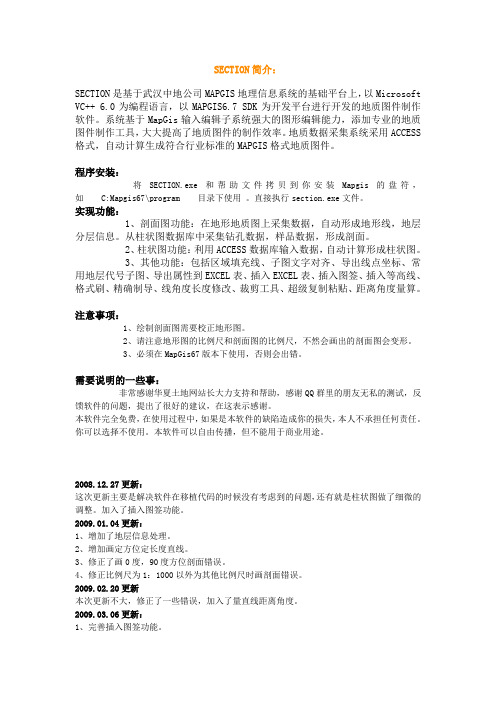
SECTION简介:SECTION是基于武汉中地公司MAPGIS地理信息系统的基础平台上,以Microsoft VC++ 6.0为编程语言,以MAPGIS6.7 SDK为开发平台进行开发的地质图件制作软件。
系统基于MapGis输入编辑子系统强大的图形编辑能力,添加专业的地质图件制作工具,大大提高了地质图件的制作效率。
地质数据采集系统采用ACCESS 格式,自动计算生成符合行业标准的MAPGIS格式地质图件。
程序安装:将SECTION.exe和帮助文件拷贝到你安装Mapgis的盘符,如 C:Mapgis67\program 目录下使用。
直接执行section.exe文件。
实现功能:1、剖面图功能:在地形地质图上采集数据,自动形成地形线,地层分层信息。
从柱状图数据库中采集钻孔数据,样品数据,形成剖面。
2、柱状图功能:利用ACCESS数据库输入数据,自动计算形成柱状图。
3、其他功能:包括区域填充线、子图文字对齐、导出线点坐标、常用地层代号子图、导出属性到EXCEL表、插入EXCEL表、插入图签、插入等高线、格式刷、精确制导、线角度长度修改、裁剪工具、超级复制粘贴、距离角度量算。
注意事项:1、绘制剖面图需要校正地形图。
2、请注意地形图的比例尺和剖面图的比例尺,不然会画出的剖面图会变形。
3、必须在MapGis67版本下使用,否则会出错。
需要说明的一些事:非常感谢华夏土地网站长大力支持和帮助,感谢QQ群里的朋友无私的测试,反馈软件的问题,提出了很好的建议,在这表示感谢。
本软件完全免费,在使用过程中,如果是本软件的缺陷造成你的损失,本人不承担任何责任。
你可以选择不使用。
本软件可以自由传播,但不能用于商业用途。
2008.12.27更新:这次更新主要是解决软件在移植代码的时候没有考虑到的问题,还有就是柱状图做了细微的调整。
加入了插入图签功能。
2009.01.04更新:1、增加了地层信息处理。
2、增加画定方位定长度直线。
Section自动生成钻孔柱状图

Section最开始为剖面图工具,后来与单位的钻孔柱状图功能集合,组合成由MapGis二次开发的有两大主要功能以及其他专业的地质辅助编辑制图软件。
利用Section制作剖面图的功能,相信很多童鞋都已经清楚了,很多人也已经掌握了其实用方法,但是,从论坛的反应来看,制作钻孔柱状图的功能似乎很多都不懂,不知怎么做。
可能有很多童鞋对数据库不熟悉,总感觉Section做钻孔柱状图很神秘,难以掌握。
我也对数据库不熟悉呵。
没有关系,下面我给大家讲解一下利用Section制作钻孔柱状图的过程。
希望对正在迷茫的童鞋能顺利的掌握。
需要强调的是,这里暂时不设计太多的其他自定义,只讲解钻孔柱状图最基本的操作步骤,其他方法另行介绍。
以示例的柱状图数据库为演练素材,废话少说大家准备好了吗,准备开始操练了!准备工作1、花纹库每个矿区都有各自的岩性等等。
因此,建议在做一个新的矿区的时,建立一个矿区的系统库。
现在我们这个稀土矿区同样如此,由于岩性比较单一,所以建立本区域内的系统库并不很难。
在输入钻孔柱状图的时候需要用到花纹库,因此先建立花纹库。
花纹库编辑属于MapGis的基本功能,详细请参阅MapGis相关功能,网上也有相关的教程。
操作在菜单“系统库\编辑图案库”下面。
编辑花纹库的时候请注意记录“图案编号”对应的花纹名称。
以备编辑花纹库代码表时所用。
2、数据库由于对原数据库进行了部分修改,因此Section需要使用20090805e的数据库,这个数据库中有一个示例钻孔,大家可以拿来对照,制作钻孔柱状图。
在Section工具栏中DB按钮或者菜单的钻孔数据采集提示“注册数据源”,就是需要先连接钻孔的数据库。
3、钻孔图形表头最原始的表头如上图所示,保存在ZKTablerHead.sec文件中,该表头只能在Section中修改,配合数据库的参数选择-栏目选择进行修改!还有就是在最开始可以连接数据库,从数据库中来初始化表头(柱状图\设置表头\初始化表头,然后保存表头)。
Section软件常用技巧浅析

Section软件常用技巧浅析摘要Section软件在图形处理过程中常遇到飞点、飞线的問题,根据工作经验总结了一些常用处理技巧,较好地解决了飞点、飞线问题,提高了工作效率、减少不必要的重复工作,同时也为后期图形文件输出奠定了基础。
关键词Mapgis;Section;裁剪;删除;飞点;飞线前言Mapgis是21世纪集图形、图像处理、空间分析、实用服务于一体的最先进、最高效全汉字智能软件之一(廖晓红,2006),同时也是地质矿产勘查行业使用最广泛、最实用的软件,它在点图元编辑、线型绘制、面域处理等方面的优质功能备受使用者推崇(吴信才,2004),而Section 软件是在Mapgis基础上二次开发的升级软件(刘莹,2006),处理功能更强大、方便、快捷。
但是,由于工作中的误操作、软件版本或电脑延迟卡顿等原因,常造成飞点、飞线的形成,给工作带来了一定的困扰[1]。
1 问题导向什么是飞点、飞线?即不在正常编辑工作范围之外的不可见的点图元或线图元。
如图1所示,红色圆圈范围内为本次编辑主要工作区域,在其之外(通常相距较远)的不可见的其他点图元或线图元即可称为飞点、飞线。
如果存在飞点、飞线,使用该软件上部“1:1”更新窗口功能后,可能形成如图3所示,图面主要编辑区域已不再图面正中心,而是位于图面某一区域,如图3所示北东部为正常编辑范围,南东侧则存在飞线。
后期工作编辑时每次均需要对图面内容进行放大,然后寻找编辑范围,十分麻烦,而且最终生成的JPEG图片时也不能完美地查看图片内容,影响工作成果的表达[2]。
另外,根据个人工作经验,若编辑工作范围位于图面左上角,则飞点、飞线可能位于右下角,二者与图面中心点大多呈对称关系。
2 实用方法通过多年的工作实践,现将删除飞点、飞线的方法与大家一起分享。
方法1:文件覆盖。
若正在编辑的文件突然出现飞点飞点状态,可及时选择编辑文件→右键→“打开所选项”→选择不保存,然后“1:1”复位窗口。
SECTION在地质数字化制图中的应用

doi:10.3969/j.issn.1001-358X.2012.04.012SECTION在地质数字化制图中的应用东海宇(甘肃有色地质勘查局四队,甘肃张掖734012)摘要:SECTION软件是在MAPGIS6.7的基础上二次开发的,主要以满足地质制图为目的,使用该软件可以轻松制作例如地形地质图、勘探线剖面图、钻孔柱状图、中段平面图等各种地质图件。
数字化制图主要以数据为基础进行制图,与以往扫描矢量化制图相比,精度高,中间环节和配备人员少,效率大大提高。
关键词:SECTION软件;地质数字化制图;应用中图分类号:P209文献标识码:B文章编号:1001-358X(2012)04-0035-021引言地勘单位以往使用MAPGIS软件进行地质制图都是野外在厘米方格纸上用铅笔绘制,再扫描矢量化成图,一张图件的完成是包括地质、测量、图文中心等部门人员共同参与的成果,因此出现参与人员多,时间周期长,地质界线等绘制不准确,浪费大等问题。
SECTION软件是福建省闽西地质大队和厦门闽矿科技有限公司地质勘察院在MAPGIS6.7的基础上二次开发的,主要以满足地质制图为目的,使用该软件可以轻松制作例如地形地质图、勘探线剖面图、钻孔柱状图、坑道中段平面图等各种地质图件,与以往扫描矢量化制图相比数字化制图以数据为基础进行制图,以下为使用SECTION软件制作各种图件的思路及方法。
2使用SECTION软件制作地质图件2.1使用SECTION软件制作地形地质图区域地形地质图的比例尺有1ʒ50000,1ʒ200000,这类小比例尺地形地质图一般采用1ʒ50000地形图为地理底图进行编绘,而地质详查阶段的地形地质图比例尺一般为1ʒ2000,底图都是以测量人员测制的地形图为基础,测量人员测制的地形图由CAD格式转换成MAPGIS格式后,得到在MAPGIS格式下的1ʒ2000图件。
地质技术人员在野外实地测量的地质点的坐标,在EXCEL表格中编辑好,最好新建一个地质点图层,使用“SECTION软件/辅助工具/表格数据投影”功能按照1ʒ2000比例尺把地质点坐标投影展绘到地质点图层中,只要地质技术人员在野外把地质点的点号以及相关内容记录清楚,内业就可以在投影展绘的地质点图层中根据点号画出地质界线,填充地质年代及岩性区域。
section文档帮助
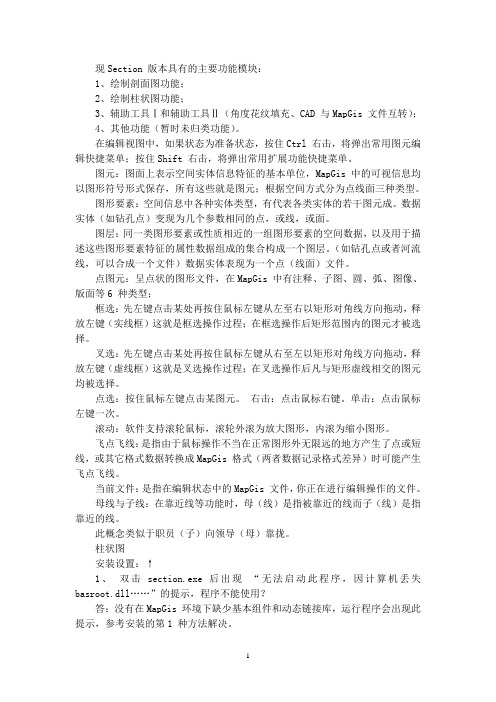
现Section 版本具有的主要功能模块:1、绘制剖面图功能;2、绘制柱状图功能;3、辅助工具Ⅰ和辅助工具Ⅱ(角度花纹填充、CAD 与MapGis 文件互转);4、其他功能(暂时未归类功能)。
在编辑视图中,如果状态为准备状态,按住Ctrl 右击,将弹出常用图元编辑快捷菜单;按住Shift 右击,将弹出常用扩展功能快捷菜单。
图元:图面上表示空间实体信息特征的基本单位,MapGis 中的可视信息均以图形符号形式保存,所有这些就是图元;根据空间方式分为点线面三种类型。
图形要素:空间信息中各种实体类型,有代表各类实体的若干图元成。
数据实体(如钻孔点)变现为几个参数相同的点,或线,或面。
图层:同一类图形要素或性质相近的一组图形要素的空间数据,以及用于描述这些图形要素特征的属性数据组成的集合构成一个图层。
(如钻孔点或者河流线,可以合成一个文件)数据实体表现为一个点(线面)文件。
点图元:呈点状的图形文件,在MapGis 中有注释、子图、圆、弧、图像、版面等6 种类型;框选:先左键点击某处再按住鼠标左键从左至右以矩形对角线方向拖动,释放左键(实线框)这就是框选操作过程;在框选操作后矩形范围内的图元才被选择。
叉选:先左键点击某处再按住鼠标左键从右至左以矩形对角线方向拖动,释放左键(虚线框)这就是叉选操作过程;在叉选操作后凡与矩形虚线相交的图元均被选择。
点选:按住鼠标左键点击某图元。
右击:点击鼠标右键。
单击:点击鼠标左键一次。
滚动:软件支持滚轮鼠标,滚轮外滚为放大图形,内滚为缩小图形。
飞点飞线:是指由于鼠标操作不当在正常图形外无限远的地方产生了点或短线,或其它格式数据转换成MapGis 格式(两者数据记录格式差异)时可能产生飞点飞线。
当前文件:是指在编辑状态中的MapGis 文件,你正在进行编辑操作的文件。
母线与子线:在靠近线等功能时,母(线)是指被靠近的线而子(线)是指靠近的线。
此概念类似于职员(子)向领导(母)靠拢。
SECTION使用说明
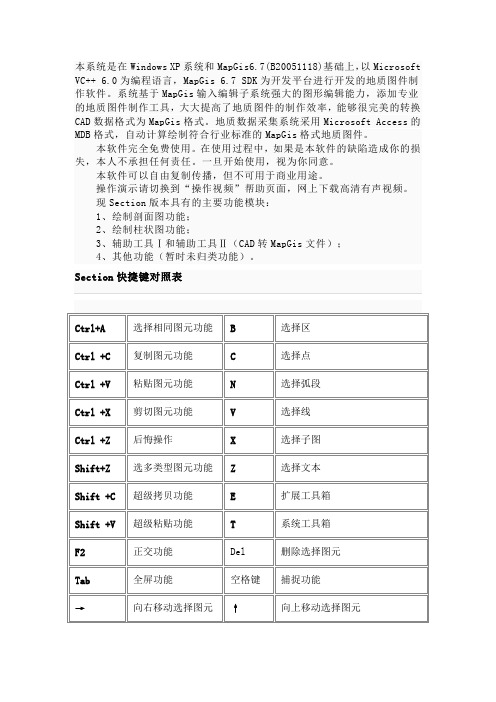
本系统是在Windows XP系统和MapGis6.7(B20051118)基础上,以Microsoft VC++ 6.0为编程语言,MapGis 6.7 SDK为开发平台进行开发的地质图件制作软件。
系统基于MapGis输入编辑子系统强大的图形编辑能力,添加专业的地质图件制作工具,大大提高了地质图件的制作效率,能够很完美的转换CAD数据格式为MapGis格式。
地质数据采集系统采用Microsoft Access的MDB格式,自动计算绘制符合行业标准的MapGis格式地质图件。
本软件完全免费使用。
在使用过程中,如果是本软件的缺陷造成你的损失,本人不承担任何责任。
一旦开始使用,视为你同意。
本软件可以自由复制传播,但不可用于商业用途。
操作演示请切换到“操作视频”帮助页面,网上下载高清有声视频。
现Section版本具有的主要功能模块:1、绘制剖面图功能;2、绘制柱状图功能;3、辅助工具Ⅰ和辅助工具Ⅱ(CAD转MapGis文件);4、其他功能(暂时未归类功能)。
一、系统要求基础软件:MapGis软件。
推荐MapGis 6.7版本Build051118。
系统支持:Section软件支持Microsoft Windows 的2000, XP, Vista 和 7系列的操作系统。
(32位,64位未测试)。
语言:支持中文,简体。
二、下载进入华夏土地网论坛和地信网论坛下载最新版本的Section程序。
三、安装软件步骤1)对于Section单个程序:把section.exe和section.chm等放入MapGis67\program目录内即可。
2)对于独立安装包:(相对于单个程序文件,还包含了先前的各种自定义配置文件)第一步:双击运行安装程序Section2010.exe,打开安装向导页面开始安装Section软件;第二步:仔细阅读“许可协议”,点击“同意”,继续下一步安装,否则点击“取消”,退出软件安装;第三步:仔细阅读“信息”,阅读软件重要信息,点击“下一步”,继续下一步安装,否则点击“取消”,退出软件安装;第四步:选择安装路径:默认情况下,软件安装在系统的C:\MapGis67\program目录下,单击“浏览”可更改路径;注意非默认位置时,目录只要指向program的上级目录,即mapgis67。
利用Section_图切地质剖面

Section 图切地质剖面
谢 谢
Section 图切地质剖面
(四)读取地质数据 1.【c剖面图—读取地质信息】
Section 图切地质剖面
系统弹出地质信息编辑窗口。
Section 图切地质剖面
放大后的地质信息编辑窗口,能看得清晰一些。 其中地层的产状、花纹、接触关系、接触产状等数据是 系统自带的。序号、ID和颜色、是本次剖面的数据。
Section 图切地质剖面
四、图切剖面
单击【浏览路径】 (右上图),在弹 出的【浏览文件夹】 窗口,选中保存位 置;再点击【确定】 (右下图)。
Section 图切地质剖面
四、图切剖面
系统自动返回【设置保存路径】窗口,在其中输 入文件名称,然后点击确定。
Section 图切地质剖面
四、图切剖面
目前利用section生成的,是图切地质剖面的框架 图,还需要经进一步整理,形成正式的图件。 最主要的整理工作,是利用【角度花纹充填】功 能,绘制各岩性层的花纹——该功能已在上次讲 述过。其次,图例制作。然后按照mapgis的常规 方法,整理、完善。(略) 最后形成正式的图切地质剖面图(下图)。
Section 图切地质剖面
Sen 图切地质剖面
具有平面图内容的图切地质剖面图
Section 图切地质剖面
四、图切剖面
3.保存文件
保存点 保存线 保存区
Section 图切地质剖面
或者直接关闭section,在弹出的对话窗口点击 【是(y)】。
Section 图切地质剖面
五整理成图
Section 图切地质剖面
(四)读取地质数据 地质信息编辑窗口各列的概念和数据修改
A 序号:地层面元(区)的自然编号;其中的数 值是本次的,不需修改。 B ID :地层面元(区)(在mapgis图上)的位置 及编号;其中的数值是本次的,不需修改。 C 地层产状:地层的倾向和视倾角值;其中的数 值是系统自带的,目前section版本,该功能暂时 无效,无需修改。
软件应用:Section软件批量对经纬度和西安80坐标互换计算教程

Section软件批量对经纬度和西安80坐标互换计算教程一、经纬度批量转西安80坐标1.数据准备准备好需要转换的经纬度,一般用Excel表格存放,如下图所示。
注意:(1)section中一般是纬度在前,经度在后,计算生成的X(m)实际为纵坐标,Y(m)实际为横坐标,以下不重复说明。
(2)如果源数据是度分秒也可以,无需转换,section中提供这两种数据格式。
2.section计算打开section,新建一个文件或工程,然后选择“2辅助工具”——“专题辅助”——“坐标转换工具”——“高斯投影正反算”设置参数因为要转换成西安80坐标,本案例中的中央子午线是120,经纬度换成西安80是正算,数据源是度,选择“D.ms度”,如果是度分秒则选择“° ′ ″”。
3.粘贴数据、保存计算数据在左边空白栏中,粘贴需要转换计算的经纬度数据,粘贴好后,点击正下方的“DDMMSS.ss”,然后再点击右边下方的“计算”,最后“保存”即可。
注意:(1)粘贴数据源的时候不要把表头一起粘贴进来,保存的文件格式是TXT 格式的,打开的时候用Excel打开即可。
(2)经纬度数据不论是度格式还是度分秒格式,都要转换成DDMMSS.ss 的这个格式,也就是这一步在经纬度转80坐标的时候一定要有,不然会出错。
二、西安80坐标批量转经纬度1.数据准备准备好需要转换的西安80坐标数据,一般用Excel表格存放。
如果西安80坐标数据横坐标带有40的,需要把40去掉。
2.section计算打开section,新建一个文件或工程,然后选择“2辅助工具”——“专题辅助”——“坐标转换工具”——“高斯投影正反算”设置参数这次是要把西安80转成经纬度,第三步中记得选择“反算”,不然会出错。
3.粘贴数据、保存计算数据在右边空白栏中,粘贴需要转换计算的西安80坐标数据,粘贴好后,点击正下方的“计算”,最后点击“保存”即可。
注意:西安80坐标数据转换成经纬度时,左边下方的度或度分秒可以不选,因为计算出来的结果都是度分秒的DDMMSS.ss数据格式,如112°45′36.6″,计算结果会显示为1124536.6。
keil 宏 编译 section

Keil宏编译section是嵌入式系统开发中常用的一种技术,它能够帮助开发者更好地管理代码的存储和执行。
本篇文章将对Keil宏编译section进行详细介绍,包括其概念、特点、使用方法以及在实际开发中的应用。
1.概念Keil宏编译section是指在Keil编译器中使用宏定义来实现代码的分段管理。
具体来说,开发者可以通过宏定义的方式将代码划分为不同的段,然后通过编译器的设置来对这些段进行管理和优化。
这样做的好处在于能够更灵活地控制代码的存储和执行,提高代码的执行效率和系统的稳定性。
2.特点Keil宏编译section具有以下几个特点:(1)灵活性:开发者可以根据实际需求来定义不同的段,灵活控制代码的存储和执行。
(2)优化性:通过对不同段的设置,可以实现对代码的优化,提高代码的执行效率。
(3)可靠性:良好的段管理能够提高系统的稳定性,减少出现因内存溢出等问题导致的系统崩溃的可能性。
3.使用方法在Keil中使用宏编译section非常简单,只需要按照以下步骤进行操作:(1)定义宏:首先需要在代码中定义宏来表示不同的段,例如可以定义一个宏来表示存储数据的段,另一个宏表示存储代码的段。
(2)设置编译器:在Keil的工程设置中,可以找到与宏编译section相关的选项,例如可以设置不同段的存储位置、优化方式等。
(3)使用宏:在代码中使用定义好的宏来标识不同的段,编译器会根据设置对这些段进行管理和优化。
4.应用实例Keil宏编译section在实际开发中得到了广泛的应用,下面举一个简单的例子来说明其应用实例。
假设一个嵌入式系统需要同时存储大量的数据和代码,为了提高系统的运行效率和稳定性,开发者可以通过宏编译section的方式将数据和代码分别划分到不同的段中,并设置不同的存储位置和优化方式。
这样做的好处在于可以避免数据和代码之间的相互干扰,提高系统的执行效率和稳定性。
Keil宏编译section是一种非常实用的技术,能够帮助开发者更好地管理代码的存储和执行,提高系统的运行效率和稳定性。
SECTION应用

SECTION
弹出【图例库制作】界面
SECTION
图 例 库 制 作 左 半 部
SECTION
图例 库制 作右 半部 : 图 例操 作
SECTION
编顺序号 用上述方式获取的图例,顺序号为0;则在图上将不显示 操作: 在“顺序”列第一个图例处单击第一次:
SECTION
编顺序号 在“顺序”列第一个图例处单击第二次:
SECTION
A.在工具栏单击【超级拷贝】命令
SECTION
B.将光标移至拟拷贝区域的左下角
SECTION
C.读取并记下拟拷贝区域左下角的图面坐标(位于窗口底 部)
SECTION
D.框选拟拷贝的内容
SECTION
E.松开鼠标左键,在弹出的【超级拷贝】对话框框中输入 (前面记下的)基准点坐标;然后点击【超级拷贝】。
SECTION
三、主要实用功能详解 1、自动给倾斜岩层上岩性花纹: (1)单一角度花纹充填 第一步 【 1辅助工具-角度花纹充填-选区角度充填】
SECTION
角度花纹充填
SECTION
角度花纹充填
SECTION
第二步 单击区,弹出花纹库设定复选框
SECTION
在上述对话框中设臵MAPGIS图案库、充填颜色、图案颜色、单一充 填角度(顺时针方向—、逆时针方向+)X比例和Y比例系数。 设臵完成后,左键单击【绘制】,见下图。
图例的编排—对已经获取的图例进行编号、排列、添加 图例文字说明等 图例的生成—在地质图件上生成图例。
后期整理(极少量的文字添加)
SECTION
(1)图例的获取 获取图例的目的,是为整个工区 建一个图例库,以便以后灵活调用。
Section在编制勘探线剖面图中的应用
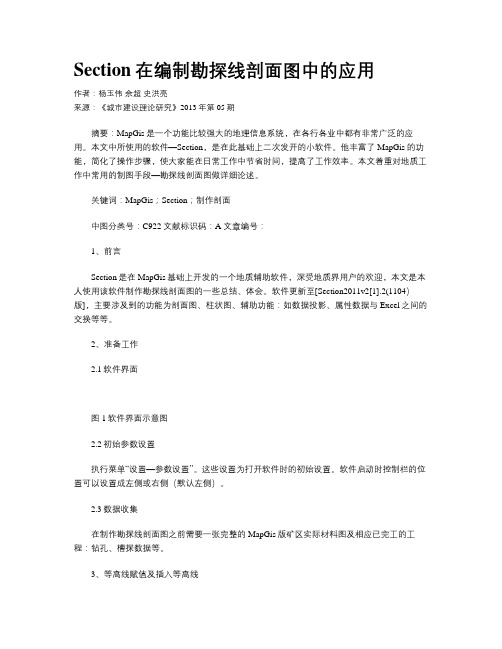
Section在编制勘探线剖面图中的应用作者:杨玉伟余超史洪亮来源:《城市建设理论研究》2013年第05期摘要:MapGis是一个功能比较强大的地理信息系统,在各行各业中都有非常广泛的应用。
本文中所使用的软件—Section,是在此基础上二次发开的小软件。
他丰富了MapGis的功能,简化了操作步骤,使大家能在日常工作中节省时间,提高了工作效率。
本文着重对地质工作中常用的制图手段—勘探线剖面图做详细论述。
关键词:MapGis;Section;制作剖面中图分类号:C922 文献标识码:A 文章编号:1、前言Section是在MapGis基础上开发的一个地质辅助软件,深受地质界用户的欢迎,本文是本人使用该软件制作勘探线剖面图的一些总结、体会。
软件更新至[Section2011v2[1].2(1104)版],主要涉及到的功能为剖面图、柱状图、辅助功能:如数据投影、属性数据与Excel之间的交换等等。
2、准备工作2.1软件界面图1软件界面示意图2.2初始参数设置执行菜单“设置—参数设置”。
这些设置为打开软件时的初始设置。
软件启动时控制栏的位置可以设置成左侧或右侧(默认左侧)。
2.3数据收集在制作勘探线剖面图之前需要一张完整的MapGis版矿区实际材料图及相应已完工的工程:钻孔、槽探数据等。
3、等高线赋值及插入等高线3.1等高线赋值把地形等高线文件设置成当前编辑状态,执行菜单“剖面\自动赋高程”。
在起点处点鼠标左键不要松开鼠标,移动鼠标到终点,松开鼠标左键(拖动操作)。
弹出高程参数设置对话框,输入起始高程和高程增量,如果地形是从高到低,那么设置为减少,反之设置为增加。
设置完数据后,点确定,那么赋了高程值的线将变为蓝色。
注意:拉线赋高程的时候不要重复穿过同一条线;与地形无关的线需要先删除整理或者赋值时避免与其相交。
比起MapGis的原始方法赋高程值[1]要事先人工建立线的高程字段,省时省事。
3.2解决剖面线的凸出问题[2]做剖面图可能会出现几乎平行地形的情况。
section在地质制图中的应用

闽西地质大队Section在地质制图中的应用刘检生2010.03前序MapGis是一个功能比较强大的地理信息系统,在各行各业中的应用都非常广泛。
而今天,我们讲的这个软件——Section,是在此基础上二次发开的小软件。
他丰富了MapGis的功能,简化了操作步骤,使大家在日常工作中节省时间,事半功倍,提高了工作效率。
为此讲讲一些常用功能,以帮助大家尽快地认识理解他、掌握Section的图形操作。
Section于2008年开始编写(作者:童茜辉(剖面图、辅助工具等功能),张运香(柱状图、数据库等功能),10月在华夏土地网发布。
发布至今受到广大地质工作者的欢迎,现在至少有2万用户正在使用。
最新的版本为Section2010[华夏土地网-新年版],软件还在改进更新,主要涉及到的功能为剖面图、柱状图、辅助功能,如数据投影、属性数据与Excel之间的交换等等。
)前序由于Section功能繁多,不能一一讲解,本课题主要讲解图切剖面功能,在讲题中涉及软件的其他功能的均以紫罗兰色标注。
在时间允许的范围内再讲未涉及的功能。
完成图切剖面依次所需的步骤:1、首先必需完成地形线赋高程。
2、读取地形数据。
3、读取钻孔数据。
4、读取槽探数据。
5、读取地质信息。
6、图切剖面。
7、增添其他信息及图面内容的修饰。
主要内容 准备工作第一节等高线赋值第二节读取地形数据第三节读取钻孔数据第四节读取探槽数据第五节读取地质信息第六节图切剖面第七节增加设计钻孔和探槽第八节增加完工钻孔和读取平面数据第九节修饰剖面图结语一、软件界面1 、控制栏1、控制栏(红框区)——资源管理器。
切换到控制栏的最左的“目录”栏,相当于Windows的资源管理器,可以进行简单的剪切、复制、粘贴、删除操作以及修改MapGis系统环境设置。
设定工作目录:在树形目录中找到文件夹,右击选择菜单中的“设为工作目录”,立即设置此文件夹为当前工作目录。
设定系统库/矢量字库目录:在树形目录中找到系统库/矢量字库的文件夹,右击选择菜单中的“设为系统库/汉字库目录”,立即设置系统库/矢量字库目录。
section 应用

section版本20111、section如何填充倾斜岩层的花纹:建立一个区文件,填充进图案,然后删除区,花纹填充步骤:辅助工具1——角度花纹填充——选区角度填充删除填充花纹步骤:辅助工具1——角度花纹填充——选区删除图案在地质制图的过程中,经常要对图件进行图案填充,以达到图件直观、易懂的目的。
利用MapGis与Section对图案进行填充,方便快捷,大大提高了作图的效率,并且使图面美化。
1 MapGis图案填充1)利用MapGis对图案进行填充,是其制图过程中的基本应用。
打开界面,在“区编辑”中选择“区编辑”,然后选“图形造区”。
如图1所示。
之后再选取所要进行图案填充的图形边界,这时,所需填充的图形边框会不断闪烁,按鼠标右键,弹出如图2所示的对话框,点击“填充颜色”、“填充图案”,可以选取所需颜色和花纹,对图案进行编辑,最后点击“确定”即可。
2)在MapGis图案库中,经常会遇到找不到所需花纹的情况。
可以利用下列方法自己进行编辑,以满足需要。
具体步骤如下:(1)在界面中点击系统库,选取编辑图案库,会弹出如图1-3的界面。
如果所需花纹仅需在已有花纹的基础上进行修饰,则可点击“提取图案”,选取已有的所需花纹。
确定之后,花纹即出现在左边的边框内,即可对花纹进行编辑与修饰,完成后点击“保存图案”,保存到图案库中,即可对其进行应用;(2)如所需花纹不能直接利用现有图案库中的花纹进行编辑,则直接在左边的图框内进行自我编辑,完成后点击“保存图案”即可。
花纹一经制作保存,均可作为图案库已有花纹供日后地质制图填充使用。
2 Section图案填充1)Section增强辅助制图系统是在Windows XP系统和MapGis6.7(B20051118)基础上,以Microsoft VC++ 6.0为编程语言,MapGis 6.7 SDK为开发平台进行开发的地质图件制作软件。
系统基于MapGis输入编辑子系统强大的图形编辑能力,添加专业的地质图件制作工具,大大提高了地质图件的制作效率,能够较完美的实现AutoCAD花纹库和MapGis花纹库的渐变填充。
应用Section快速处理实际材料图

应用Section快速处理实际材料图section是地质勘查工作中主要的制图软件,实际材料图反映了地质勘查主要的工作内容,两者在地质工作中都具有非常重要的作用,本文主要论述怎样应用Section快速处理实际材料图,达到提高实际材料图准确性及提高工作效率。
标签:地质制图section1引言Section地质辅助制图系统是以MapGis6.7为开发平台进行开发的地质图件编辑扩展软件。
系统基于MapGis输入编辑子系统强大的图形编辑能力,具有针对性地添加了专业的地质图件制作工具,能够大大提高地质图件的制作效率。
2实际材料图包含的主要内容实际材料图的内容主要有地质观察点、线,勘探线,实测剖面线,地质界线,各种产状要素及地质符号、注记、采集样品、重要山地工程、探矿工程及特征数据等,是野外填图资料和成果的汇总,同时也是编制地质编稿原图的基础,必须精心编制保证质量,使其转绘误差应符合有关规定要求。
3应用Section快速处理实际材料图3.1准备工作准备工作主要检查校正地质图坐标、正确设置地图参数、将所有点、线、工程坐标分类输入Exel表格。
设置地图参数比较简单,比较容易忽略,但是如果地图参数设置不正确往往严重影响到实际材料图的准确性,所以必需正确校正图件并设置地质图的坐标系统、比例尺及参数比例等地图参数。
3.2输入图名、制作比例尺执行菜单“点编辑/输入点图元”,选择输入类型为注释,设置注释高度、宽度、字体间隔,点击“确定”后输入图件名称完成图名输入。
执行菜单“2辅助工具/自动生成标尺”,点击图名正中间下方,在弹出标尺设置菜单中输入角度0°、长度、比例尺、刻度长度,点“ok”完成线条比例尺制作。
3.3绘制勘探线执行菜单“2辅助工具/绘制勘探线”,依次拾取起点坐标、输入地形图比例尺、勘探线方位、长度、间距、条数,勘探线起始编号和增量,完成绘制地质勘探线。
3.4表格数据投影执行菜单“1辅助工具/表格数据投影/选择数据投影”,正确选择Exel中的X 坐标、Y坐标及注释内容,输入用户投影参数(为原始地质坐标系统)及结果投影参数(图面地图参数,图面比例尺),按《固体矿产勘查原始地质编录规程》中有关要求设置有关点、线参数,将观察点、线,将各种产状要素及符号、注记、样品、重要山地工程、探矿工程坐标分类投影。
- 1、下载文档前请自行甄别文档内容的完整性,平台不提供额外的编辑、内容补充、找答案等附加服务。
- 2、"仅部分预览"的文档,不可在线预览部分如存在完整性等问题,可反馈申请退款(可完整预览的文档不适用该条件!)。
- 3、如文档侵犯您的权益,请联系客服反馈,我们会尽快为您处理(人工客服工作时间:9:00-18:30)。
Section软件简介
本系统是在Windows XP系统和MapGis6.7(B20051118)基础上,以Microsoft VC++ 6.0为编程语言,MapGis 6.7 SDK为开发平台进行开发的地质图件制作软件。
系统基于MapGis 输入编辑子系统强大的图形编辑能力,添加专业的地质图件制作工具,大大提高了地质图件的制作效率。
地质数据采集系统采用Microsoft Access的MDB格式,自动计算绘制符合行业标准的MapGis格式地质图件。
本软件完全免费使用。
在使用过程中,如果是本软件的缺陷造成你的损失,本人不承担任何责任。
一旦开始使用,视为你同意。
本软件可以自由复制传播,但不可用于商业用途。
现Section版本具有的功能模块:
1、绘制剖面图功能;
2、绘制柱状图功能;
3、辅助工具Ⅰ和辅助工具Ⅱ 。
软件下载:地信网论坛
Section快捷键对照表
安装与卸载
一、系统要求
基础软件:MapGis软件。
推荐MapGis 6.7版本Build051118。
系统支持:Section软件支持Microsoft® Windows® 的2000, XP, Vista 和 7系列的操作系统。
(32位,64位未测试)。
语言:支持中文,简体。
二、下载
进入论坛下载最新版本的Section程序。
三、安装软件步骤
1)对于Section单个程序:把section.exe和section.chm等放入MapGis67\program 目录内即可。
2)对于独立安装包:
第一步:双击运行安装程序Section2010.exe,打开安装向导页面开始安装Section软件;
第二步:仔细阅读“许可协议”,点击“同意”,继续下一步安装,否则点击“取消”,退出软件安装;
第三步:仔细阅读“信息”,阅读软件重要信息,点击“下一步”,继续下一步安装,否则点击“取消”,退出软件安装;
第四步:选择安装路径:默认情况下,软件安装在系统的C:\MapGis67\program目录下,单击“浏览”可更改路径;注意非默认位置时,目录只要指向program的上级目录,即mapgis67。
第五步:请“选择组件”,有完全安装,简洁安装和自定义安装3种供选择。
点击“下一步”,继续下一步安装;
第六步:在开始菜单文件夹中创建程序的文件夹名称。
点击“下一步”,继续下一步安装;
第七步:选择附加任务:创建桌面快捷方式和快捷启动栏快捷方式,以及Section关联MapGis文件等。
勾选所需选项,点击“下一步”,开始准备安装;
第八步:点击“安装”。
直至最后,不想在安装完成后运行Section程序请去勾,点击完成。
4、卸载
1)对于非安装包:把section.exe程序和section.chm等文件删除即可。
2)对于独立安装包:打开控制面板,进入添加/删除程序(Win7的为程序和功能)找到Section卸载项目,双击“Section卸载”或者右键菜单中的卸载。
FAQ:
1、双击section.exe后出现“无法启动此程序,因计算机丢失basroot.dll……”的提示,程序不能使用?
答:没有在mapgis环境下缺少基本组件和动态链接库,运行程序会出现此提示,把section.exe放入MapGis67\program目录内即可。
切剖面图过程
完成剖面图所需的步骤:
1、必需完成地形线赋高程。
2、读取地形数据。
3、读取钻孔数据。
4、读取槽探数据。
5、读取地质信息。
6、图切剖面。
1、首先用Section打开工程文件,把所有文件设为编辑状态,然后对地形等高线文件进行高程赋值——新建线属性高程字段(原MapGis需要这样做,用Section剖面图菜单下的自动赋高程不需新建此字段(拖动操作))。
2、把等高线和地质区文件设为当前编辑文件状态:即点击勾选文件名前的复选框!
3、选择菜单剖面图-读取地形数据(现有3种方式,此选拉线读取),沿着勘探线从开始处拉线到末端出现设置基本数据对话框(如下图),这里要注意地形图比例尺和剖面图比例尺,默认是1:5000和1:2000。
如果不是这个比例尺,改成你需要的比例尺。
最低表标高默认为-1,表示由软件自动计算最低标高。
也自己看情况调整。
4、点确定后,就可以拉直线了,点鼠标左键,不要松开鼠标左键,移到你要的地方后(可用滚轮放大缩小),松开鼠标左键。
会弹出存储数据成功对话框。
点确定后,会在地形图上出现一条红色的剖面线。
5、选择读取钻孔数据后,在钻孔的位置点击一下会在左侧出现钻孔数据输入对话框。
孔深单位为实际的米m。
6、点存储,就会存储这个钻孔的数据,如果你还有钻孔,就继续在另外一个钻孔位置点击一下,输入数据,点存储,如果没有了,就点退出。
7、输入探槽数据。
选择读取探槽数据,在探槽起点的地方点击一下,会出现探槽数据输入对话框,输入数据后,点存储,如果还有探槽,就再到另外一条探槽起点点击一下,输入数据,点存储,如果没有探槽了,就点退出。
槽探长度单位为实际的米m。
8、选择读取地质信息后,会在底部自动打开一个地质信息的窗口。
在这里你可以依次修改地层产状,地层花纹,颜色,界线,接触关系和接触产状。
自己根据顺序(双击可看见区闪烁)修改就是。
这里具体就不修改,然后点存储-退出。
9、最后,选择菜单剖面图-图切剖面后,剖面图就出来了,这时会出现保存路径设置对话框,设置好后点确定。
剖面图画好了!!
10、剩下的工作就是对画出的剖面图进行添加数据和修饰图面了。
大致的过程就是这样的。
希望能对大家有所帮助。
